
Odstranjevanje motečih delov in nepopolnosti s fotografij v Macu
Z orodjem za retuširanje lahko s fotografij odstranite moteče dele ali nepopolnosti.
Uporaba funkcije Retuširanje za odstranjevanje motečih delov s fotografij
S funkcijo Apple Intelligence* lahko orodje Retuširanje uporabite, da odstranite moteče elemente v ozadju fotografije.
Opomba. retuširanje je na voljo v skoraj vseh jezikih in regijah. Ali je Retuširanje na voljo v vašem jeziku ali regiji, lahko preverite v članku tehnične podpore družbe Apple Zahteve za uporabo funkcije Retuširanje v aplikaciji Fotografije.
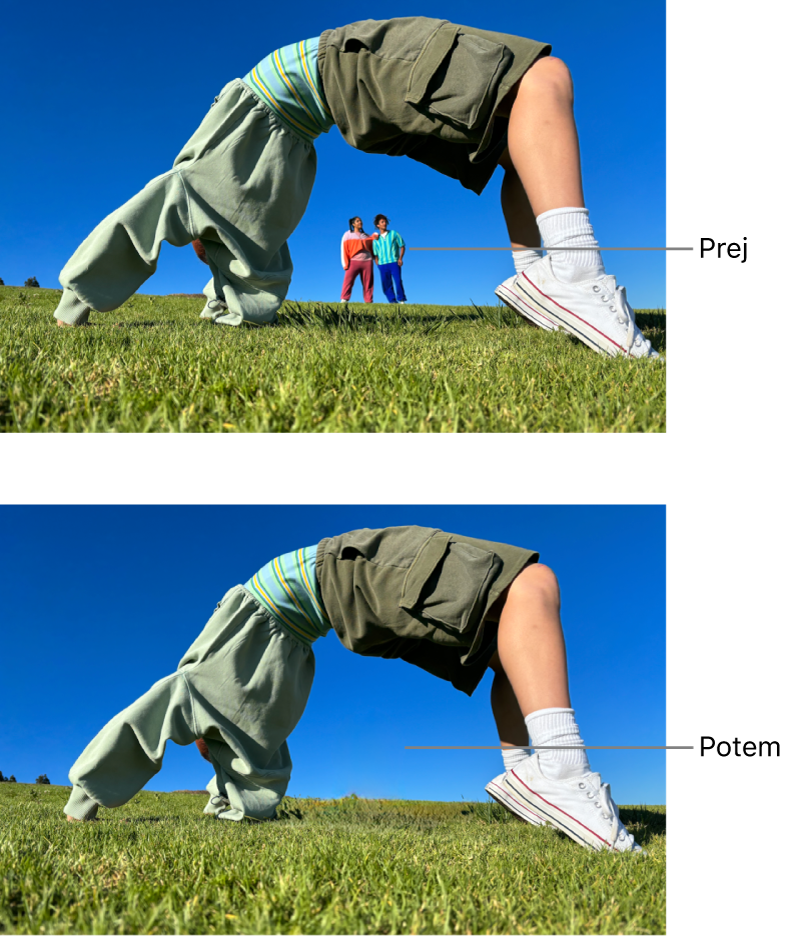
Odprite aplikacijo Fotografije
 v Macu.
v Macu.Dvokliknite fotografijo in kliknite Uredi v orodni vrstici.
Kliknite Retuširanje v orodni vrstici.
Opomba. ko kliknete Retuširanje, se lahko nekateri elementi samodejno označijo, tako da jih lahko hitro kliknete, da bi jih odstranili.
Izberite
 pod možnostjo Izbriši.
pod možnostjo Izbriši. Za izbiro velikosti čopiča lahko povlečete drsnik Velikost.
Kliknite, označite s čopičem ali obkrožite, kar želite odstraniti.
Če želite fotografijo povečati ali pomanjšati, povlecite drsnik za povečavo oziroma s prstoma povlecite narazen ali skupaj na sledilni ploščici. Z vlečenjem lahko povečano fotografijo po želji prestavite drugam.
Opomba. če se s čopičem pomaknete prek obraza osebe, se lahko obraz zamegli in ima pikseliran učinek.
Ko končate, kliknite Dokončano.
Za več informacij o tem, kaj lahko delate v Fotografijah s funkcijo Apple Intelligence, glejte Uporaba funkcije Apple Intelligence v Fotografijah.
Korektura fotografij za odstranjevanje nepravilnosti
Z orodjem Retuširanje lahko s fotografije počistite nepravilnosti, drobce prahu in druge manjše nepopolnosti.
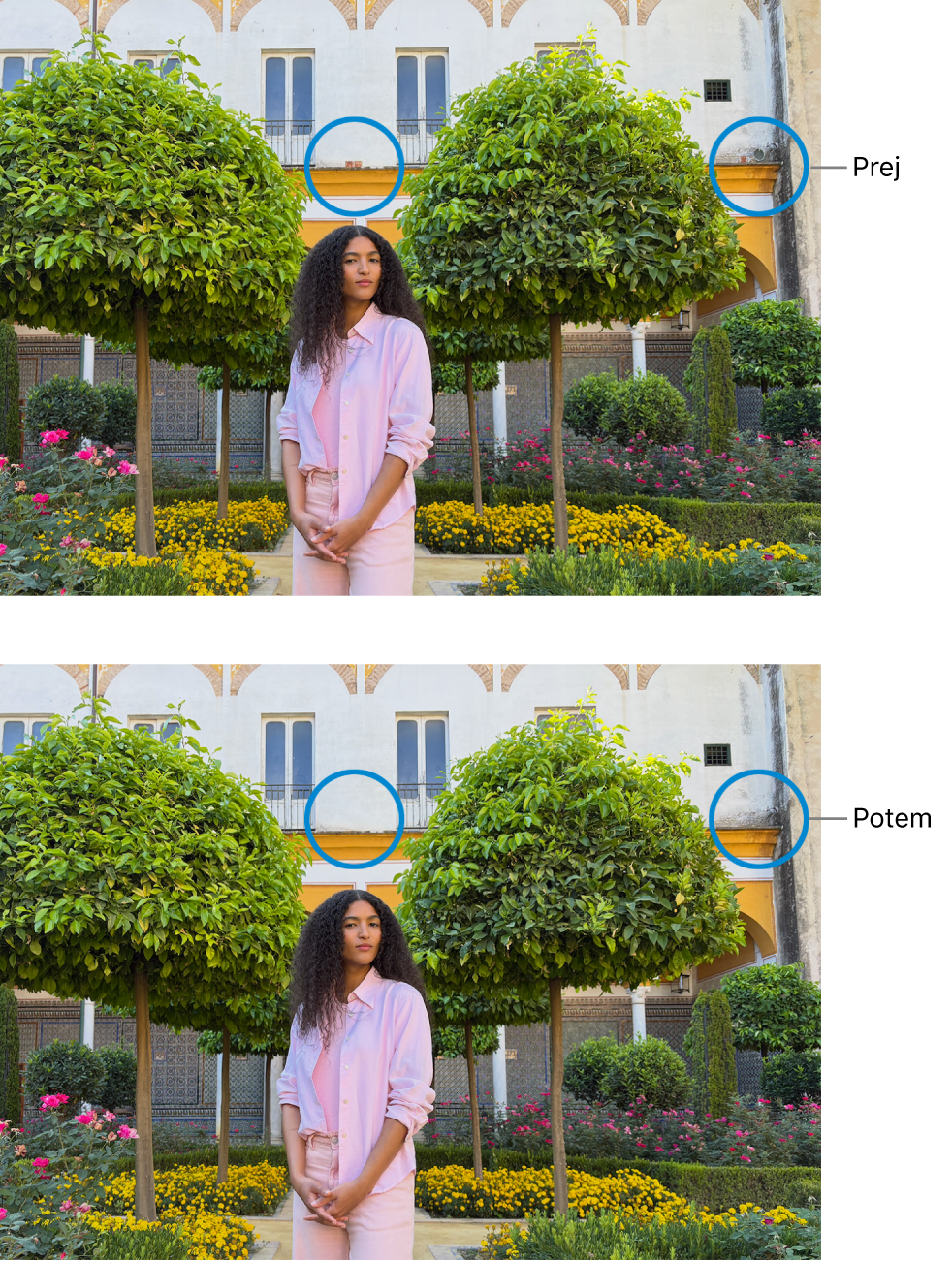
Odprite aplikacijo Fotografije
 v Macu.
v Macu.Dvokliknite fotografijo in kliknite Uredi v orodni vrstici.
Naredite nekaj od naslednjega:
V računalnikih Mac s čipi Apple: v orodni vrstici kliknite Retuširanje in nato kliknite
 pod možnostjo Korektura.
pod možnostjo Korektura.V računalnikih Mac s čipi Intel: v orodni vrstici kliknite Prilagodi in nato kliknite
 ob možnosti Korektura.
ob možnosti Korektura.
Za izbiro velikosti čopiča lahko povlečete drsnik Velikost.
Čopič pomaknite nad madež, nato pa kliknite ali povlecite čez madež, da ga odstranite.
Če je madež manjši in ga ne odstranite že ob prvem poskusu, ga povečajte, da boste lahko natančneje obdelali.
Z orodji za urejanje v Fotografijah ne morete retuširati videov. Glejte Spreminjanje in izboljšanje videa.